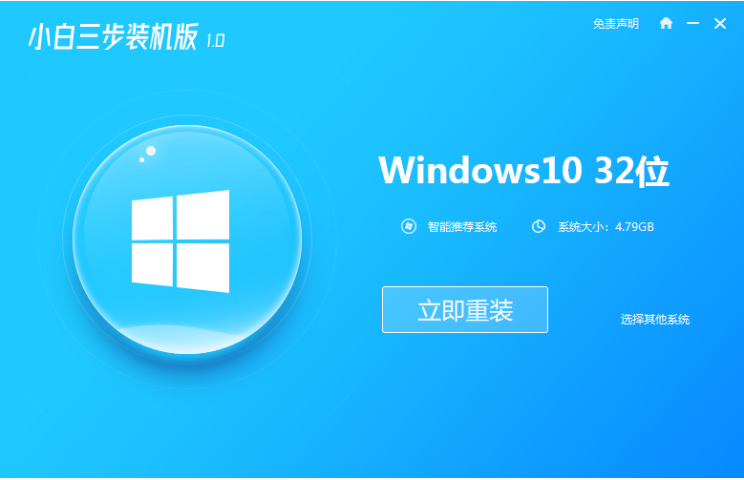
很多用户都有重装系统的需求。 当我们的电脑出现系统故障,无法解决,或者想要改变系统运行时,我们就需要重装系统。 重装系统的方法有很多种,比如U盘重装,那么在没有U盘的电脑上怎么重装系统呢? 接下来小编就为大家带来电脑无U盘重装系统教程。
我们在使用电脑的时候,或多或少都会遇到一些大大小小的故障。 如果解决不了,我们通常会选择重装系统。 许多用户找到需要 U 盘的重新安装教程。 如果我们没有U盘,我们怎么重装系统呢? 所以今天小编就整理了一篇没有U盘怎么重装电脑系统的教程。 有需要的用户快来看看吧!
工具/材料:
系统版本:win10系统
品牌型号:联想小新air13
软件版本:小白三步安装软件v1.0
方法/步骤:
通过小白三步装软件一键重装win10系统:
1、电脑没有U盘怎么重装系统? 首先我们在浏览器中搜索下载安装一个小白三步安装软件,点击“立即重新安装”。

2、选择好我们自己需要的系统win10后,耐心等待下载过程。

3、环境部署完成后会提示我们重启电脑,点击立即重启。

4、重启电脑之后,选择第二个选项按回车键进入到系统桌面。

5、电脑在PE系统会帮我们自动安装下载好的系统,安装完成后,再次点击立即重启。

6、重启电脑完成后当我们进入到系统桌面时,此时我们的安装就完成了。

总结:
1、打开小白三步安装软件,点击立即重新安装;
2、选择系统win10,耐心等待下载过程;
3、安装部署完成后重启电脑,选择第二个选项进入系统;
4、PE系统自动安装系统,安装完成后重启电脑;
5、安装成功,直至进入系统桌面。






